Virtual Router Plus nedokáže spustiť virtuálny smerovač plus

- 1295
- 129
- Ferdinand Zúbrik
Virtual Router Plus: Nie je možné spustiť virtuálny router plus
Virtual Router Plus, je to taký vynikajúci program, ktorý vám umožňuje nakonfigurovať distribúciu Wi-Fi z notebooku. Funguje v systéme Windows 7, Windows 8 (8.1) a dokonca aj v systéme Windows 10. Zatiaľ som nepísal pokyny na nastavenie distribúcie internetu prostredníctvom virtuálneho smerovača Plus, ale chcem povedať, ako rozhodnúť o jednej populárnej chybe, ktorej mnohí čelia pri nastavovaní Virtual Router Plus. Toto je chyba: „Nie je možné spustiť virtuálny smerovač plus“. To je, ak máte ruskú verziu programu. Ak je v angličtine, potom chyba: „Virtuálny smerovač plus chlad sa nezačne. Podporovaný hardvér nemusel byť nájdený “. Vyzerá to takto:

Alebo vo verzii virtuálneho smerovača V3.3:

Chcem hneď povedať, že ak virtuálny router plus nefunguje, a objaví sa takáto chyba, potom nebude fungovať na spustenie distribúcie internetu akýmkoľvek spôsobom. Uvidíte iba ďalšiu chybu, ale dôvod je rovnaký. Na našich stránkach už máme tri pokyny:
- Distribúcia Wi-Fi cez príkazový riadok v systéme Windows 10.
- Nastavenie virtuálnej siete Wi-Fi prostredníctvom programu Switch Virtual Router.
- Distribúcia internetu z notebooku v systéme Windows 7.
Ak chcete nakonfigurovať distribúciu cez príkazový riadok, uvidíte chybu „Nedokázali ste spustiť umiestnenú sieť. Skupina alebo zdroj nie je v správnom stave na vykonanie požadovanej operácie “. Všetko preto, že problém pravdepodobne nie je vo virtuálnom routerovi plus samotnom programe, ale vo vašom počítači. Hlavné dôvody:
- Kompletná neprítomnosť adaptéra Wi-Fi.
- Nie je nainštalovaný ovládač na Wi-Fi adaptér.
- Adaptér/ovládač nepodporuje spustenie virtuálnej siete Wi-Fi.
- Wi-Fi je jednoducho vypnuté.
- Virtuálny adaptér virtuálneho adaptéra spoločnosti Microsoft nie je zapojený do správcu zariadení.
Ak preložíte chybu z angličtiny, hovorí sa, že virtuálny smerovač Plus sa nedá spustiť, pretože podporovaný hardvér sa vo vašom systéme nenašiel. Nezáleží na tom, či máte Windows 7 alebo Windows 10. V tomto ohľade je všetko rovnaké.
Tipy z tohto článku sú vhodné na vyriešenie problémov so spustením virtuálnej siete Wi-Fi pri použití ľubovoľnej metódy: príkazový riadok alebo špeciálne programy.
Virtuálny smerovač plus studený sa nezačne. Podporovaný hardvér nemusel byť nájdený
Spravidla sa objaví chyba raz po kliknutí na tlačidlo „Spustite virtuálny smerovač plus“. V anglickej verzii: „StartVirtual Router Plus“.

Začnime riešiť problém.
1 Skontrolujeme, či existuje adaptér „Virtuálny adaptér siete Microsoft“ a či je zapojený. Toto sa musí urobiť ako prvé. Môžete vidieť v dispečerovi zariadenia. Ak neviete, ako ho otvoriť, urobíme to: kliknite na kombináciu klávesov Výhra + r, Skopírovať a vložiť čiaru do okna Mmc devmgmt.MSC, A kliknutie V poriadku.
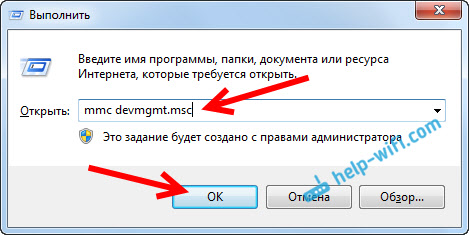
Alebo prejdite do môjho počítača, kliknite na prázdnu oblasť s pravým tlačidlom myši, vyberte vlastnosti a vľavo vyberieme správcu zariadenia správcu zariadenia.
V dispečerovi otvorte kartu Sieťové adaptéry, A pozrite sa, či existuje adaptér s názvom „Microsoft Hosted Network Virtual Adapter“ alebo niečo také. Môže existovať aj „virtuálny adaptér umiestnenej siete (Mycrosoft)“. Ak je a blízko nej uvidíte ikonu šípky, potom na ňu kliknite pomocou pravého tlačidla myši a vyberte Užite si to.

Potom by sa chyba vo virtuálnom smerovači plus mala zmiznúť. Ak tento adaptér vôbec nemáte a neexistuje ani adaptér Wi-Fi (spravidla je v jeho mene „bezdrôtové“ „Wi-Fi“), potom pozrite ďalší bod, teraz to poviem ty čo robiť.
2 Nie je možné distribuovať Wi-Fi kvôli problémom s vodičom. Takže, ak sme nenašli jeden bezdrôtový adaptér v správcovi zariadenia, ale ste si istí, že v počítači/prenosnom počítači je Wi-Fi, stačí nainštalovať ovládač do bezdrôtového adaptéra.

Môžete si ho stiahnuť zo stránky výrobcu notebooku/adaptéra pre váš model a pre operačný systém nainštalovaný v počítači. Tu je podrobná inštrukcia: Ako nainštalovať ovládače na Wi-Fi adaptér v systéme Windows 7? Pre Windows 10 to urobí to isté.
A ak existuje ovládač Wi-Fi adaptéra, ale virtuálny adaptér siete Microsoft neexistuje, skúste aktualizovať ovládač. Stlačením tlačidla pravého myši a výberom aktualizácie (ale s najväčšou pravdepodobnosťou sa aktualizácia nenájde) alebo stiahnutím ovládača a ručne inštaláciou jeho inštalácie.
3 Skontrolujeme, či sa Wi-Fi zapne. Ak máte Windows 10 a na tlačidlách Wi-Fi nemôžete nájsť Wi-Fi, pozrite si tento článok: Ako povoliť Wi-Fi v systéme Windows 10, keď nie je tlačidlo Wi-Fi. O tejto téme je ďalší článok: Ako povoliť Wi-Fi na notebooku so systémom Windows 7.
Môžete tiež otvoriť „Centrum správy Networks ...“ a prejsť na „Zmena parametrov adaptérov“.

A pozrite sa, či je zahrnuté adaptér „bezdrôtové sieťové pripojenie“ alebo „bezdrôtová sieť“ (v systéme Windows 10). Ak nie, potom sa zapnite.

Ako opraviť všetko a zapnúť bezdrôtové pripojenie, môžete distribúciu spustiť prostredníctvom virtuálneho smerovača Plus.
Ako ukazuje prax, vodič je vždy vinný z takýchto chýb. Presnejšie, jeho neprítomnosť. Stáva sa, že je nainštalovaný zastaraný ovládač, alebo práve dostal krivú.
Dúfam, že vám tento článok pomohol vyriešiť problém so spustením virtuálnej bezdrôtovej siete prostredníctvom Virtual Router Plus alebo iným spôsobom.
- « Bude fungovať smerovač Wi-Fi, ak vypnete počítač? Alebo bez počítača
- Router nevidí internetový kábel. Wan Port nefunguje »

